黑云一键重装系统失败怎么办
- 分类:教程 回答于: 2022年06月27日 11:32:43
黑云一键重装系统是一款可用来在线重装系统的软件,不过有些网友反映用黑云一键重装系统失败怎么办,现在电脑进不去了。这种情况可能是工具或安装方式等问题导致,我们可借助u盘工具重新给电脑重装系统即可,以下是具体的重装步骤。
工具/原料:
系统版本:windows10系统
品牌型号:联想小新air14
软件版本:小白一键重装系统 v2290和一个8g以上的空白u盘
方法/步骤:
1、先在电脑上安装好小白一键重装系统工具,然后插入空白u盘,选择制作系统模式点击开始制作。
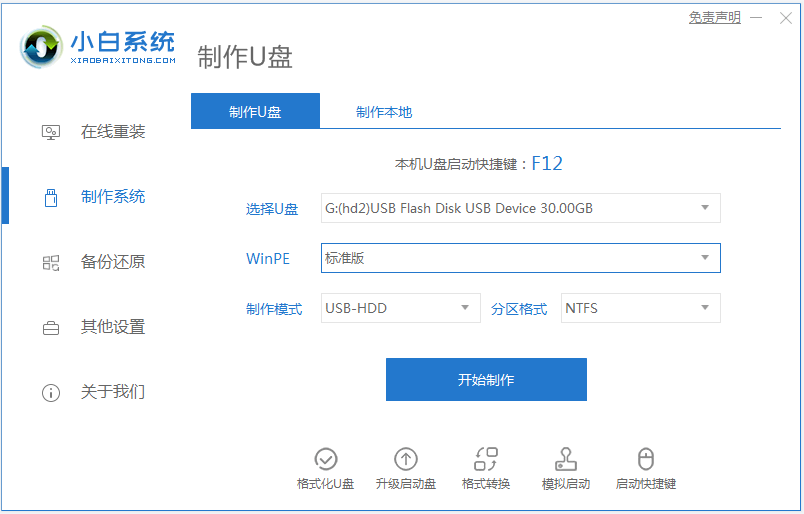
2、选择需要安装的系统,点击开始制作启动盘。
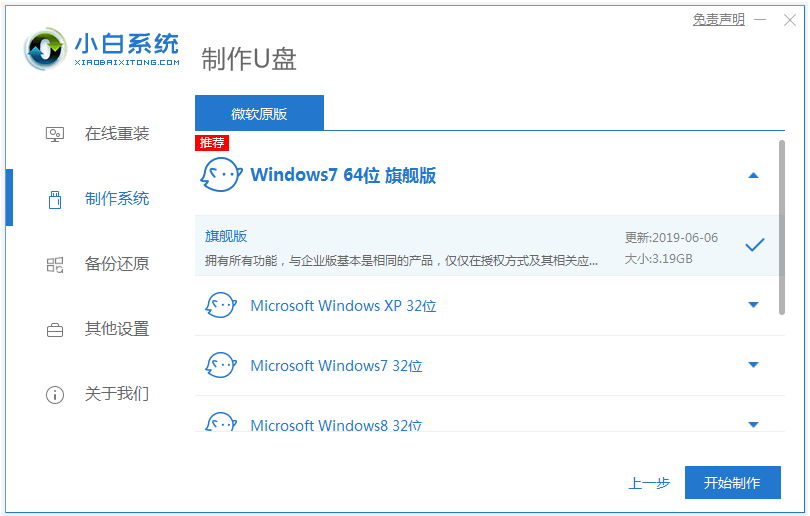
3、软件自动下载系统镜像和驱动等文件,制作完成后,可先预览需要安装的电脑主板的启动热键,然后再拔除u盘退出。
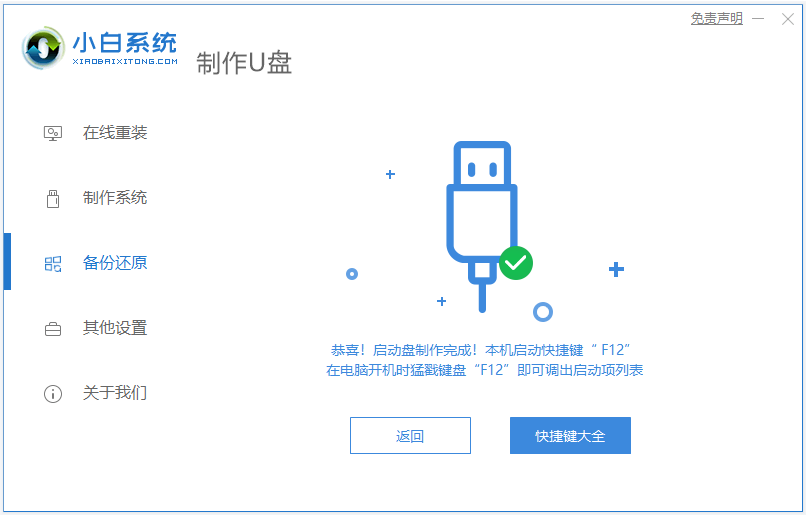
4、u盘启动盘插入电脑后,开机不断按启动热键进启动界面,选择u盘启动项回车进入到pe系统。
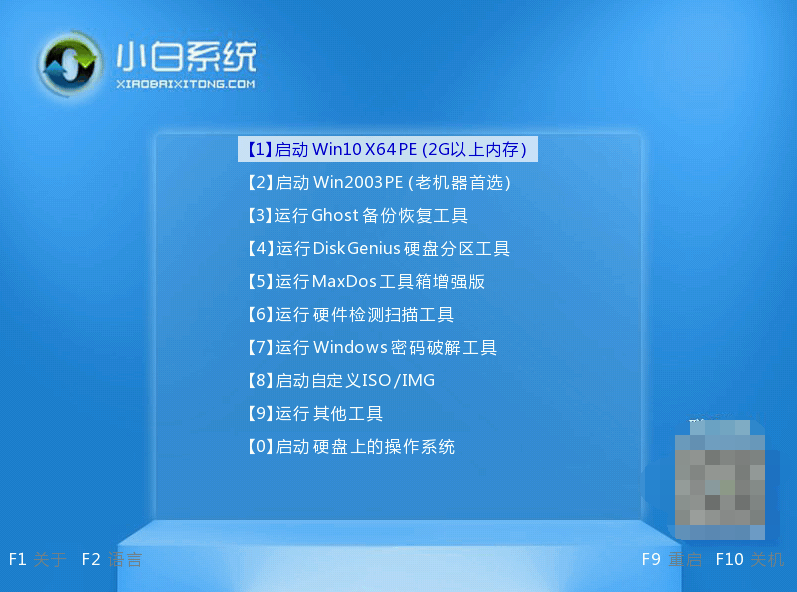
5、在pe系统内,小白装机工具自动打开安装系统到c盘。
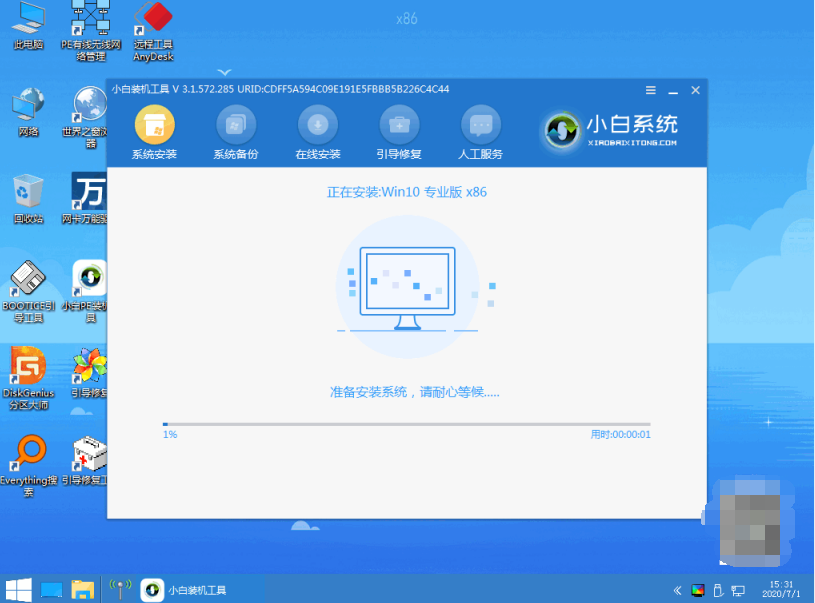
6、安装完成后,重启电脑。

7、等待进入到新的系统桌面即表示电脑重装系统成功。
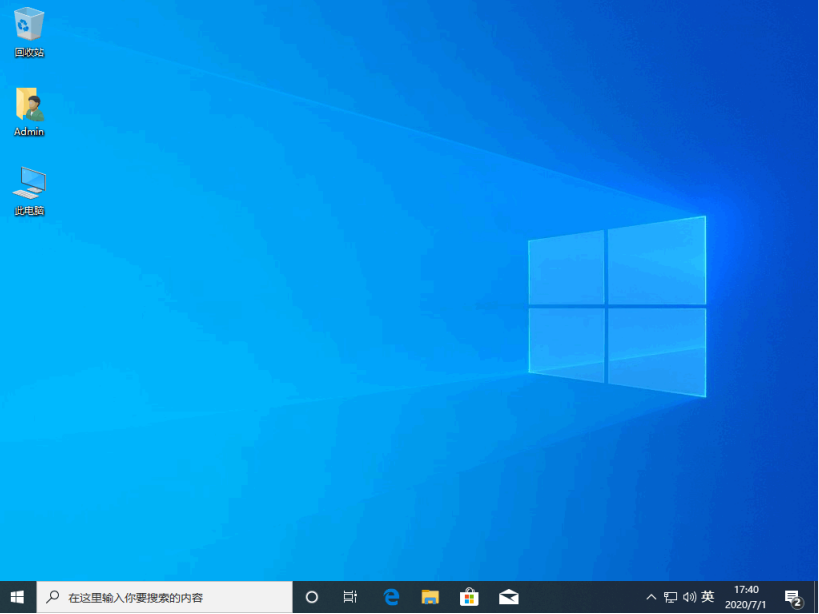
注意事项:在安装系统之前,先备份好系统盘的相关数据,避免丢失。关闭电脑的杀毒软件,避免被拦截导致安装失败。
总结:
安装小白一键重装系统工具制作u盘启动盘;
u盘启动盘启动进入pe系统;
打开小白装机工具安装w系统;
安装成功后重启电脑进入新的系统桌面即可。
 有用
26
有用
26


 小白系统
小白系统


 1000
1000 1000
1000 1000
1000 1000
1000 1000
1000 1000
1000 1000
1000 1000
1000 1000
1000 1000
1000猜您喜欢
- 惠普笔记本w7系统64位下载2017/05/10
- 机械硬盘怎么安装2022/12/11
- 电脑系统重装软件下载安装使用教程..2022/06/28
- 情况紧急开机不自检黑屏进不去bios解..2023/11/17
- 如何高效使用SumatraPDF?深入解析小众P..2024/10/26
- 电脑玩游戏卡是什么原因,小编教你电脑..2018/08/04
相关推荐
- 苹果双系统怎么重装windows-小白装机..2022/06/19
- 微信支付分有什么用?全面解析及使用指..2024/09/01
- 重装系统后鼠标不能用2016/08/11
- 如何重装电脑系统win7步骤教程..2022/04/27
- 详解换主板要重装系统吗2023/02/12
- win7系统中装win10双系统图文教程..2017/02/11














 关注微信公众号
关注微信公众号



